Inserire tutti i criteri desiderati: saranno cercate le app che li soddisfano tutti; se si specifica più volte lo stesso criterio, solo l'ultima occorrenza sarà considerata.

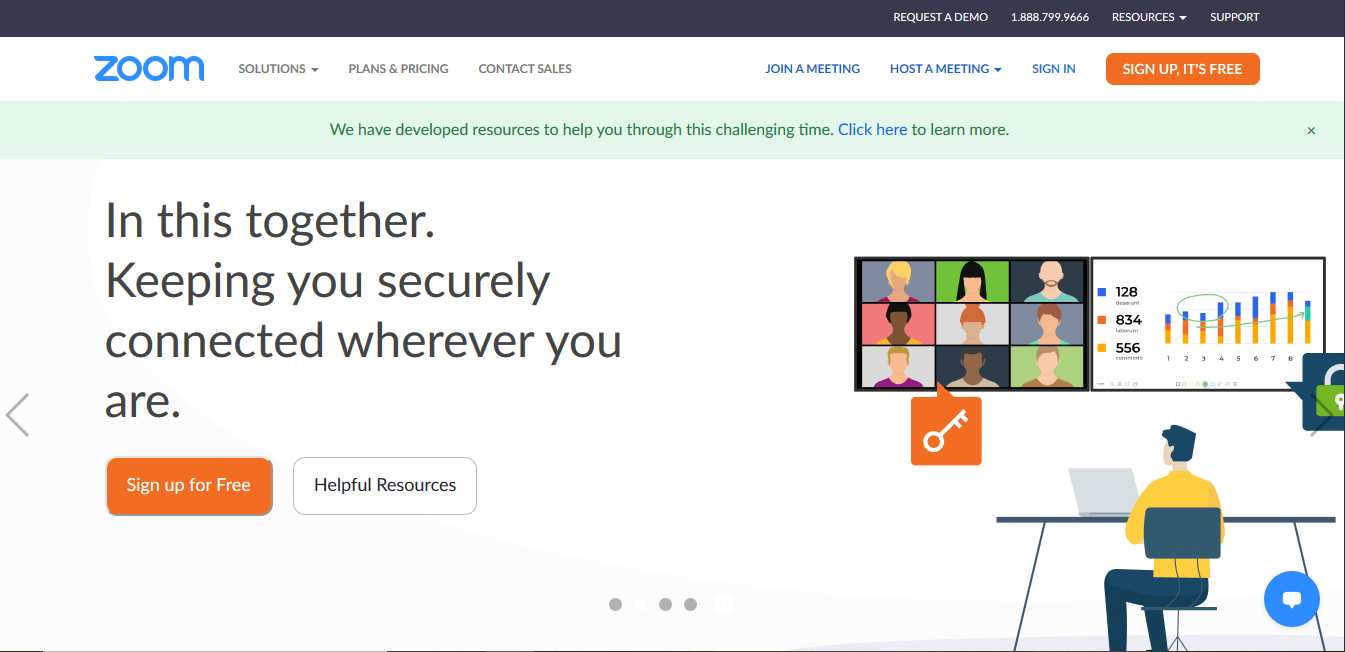 Cliccando su “join a meeting” ci viene richiesto il codice che ci sarà stato comunicato da chi ha creato la chiamata ed il nostro nome. Nella successiva schermata ci sarà chiesta la conferma per l’utilizzo della nostra Webcam (Join with video) e per utilizzare l’audio del nostro dispositivo (Call using internet audio).
Cliccando su “join a meeting” ci viene richiesto il codice che ci sarà stato comunicato da chi ha creato la chiamata ed il nostro nome. Nella successiva schermata ci sarà chiesta la conferma per l’utilizzo della nostra Webcam (Join with video) e per utilizzare l’audio del nostro dispositivo (Call using internet audio). 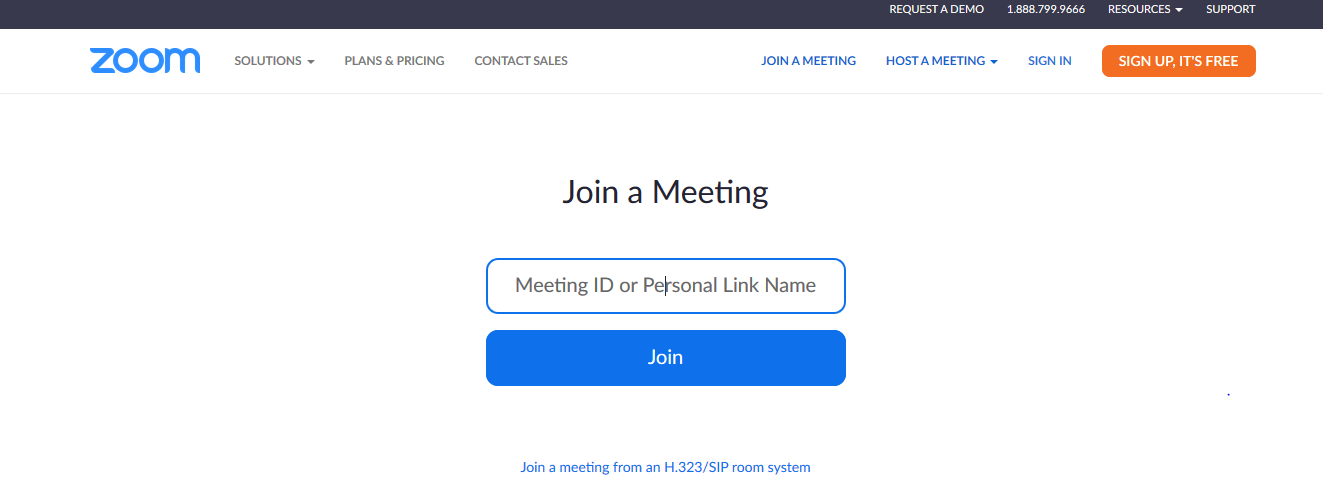 La figura seguente mostra un esempio della schermata dell’applicazione durante una videochiamata. È visibile ogni partecipante, il suo nome e lo stato del suo microfono (attivato/disattivato). In basso partendo da sinistra sono visibili alcune icone: - “microfono” per attivare, disattivare o impostare l’audio della chiamata; - “videocamera” per attivare o disattivare la propria webcam; - “invite” per invitare nuove persone alla conferenza; - “manage participants” per visualizzare e gestire i partecipanti; - “share screen” per condividere lo schermo o una finestra specifica; - “chat” per scambiare messaggi durante la videochiamata; - “record” per registrare la videochiamata; - “end” per concludere la videochiamata Nella lista dei partecipanti appaiono i nomi dei partecipanti: quando parlano il simbolo del microfono diventa verde.
La figura seguente mostra un esempio della schermata dell’applicazione durante una videochiamata. È visibile ogni partecipante, il suo nome e lo stato del suo microfono (attivato/disattivato). In basso partendo da sinistra sono visibili alcune icone: - “microfono” per attivare, disattivare o impostare l’audio della chiamata; - “videocamera” per attivare o disattivare la propria webcam; - “invite” per invitare nuove persone alla conferenza; - “manage participants” per visualizzare e gestire i partecipanti; - “share screen” per condividere lo schermo o una finestra specifica; - “chat” per scambiare messaggi durante la videochiamata; - “record” per registrare la videochiamata; - “end” per concludere la videochiamata Nella lista dei partecipanti appaiono i nomi dei partecipanti: quando parlano il simbolo del microfono diventa verde. 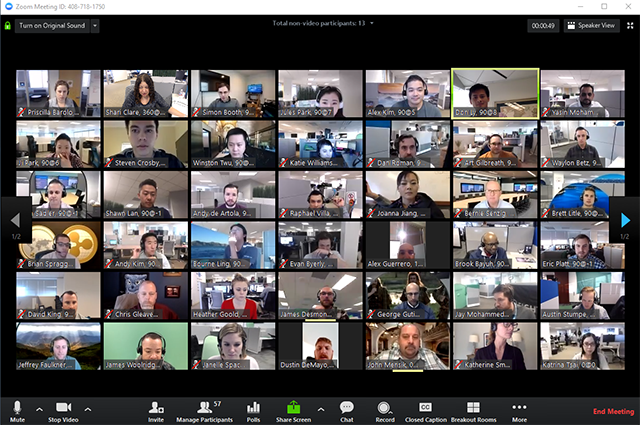 La seguente immagine mostra l’aspetto dell’applicazione desktop. Da questa è possibile cliccare su: - “New Meeting”: per avviare immediatamente una videochiamata; - “Join”: per collegarsi a una videochiamata; - “Schedule”: per programmare un meeting fissando l’argomento, il giorno, l’ora, la durata, l’ID, la richiesta password e fissare ulteriori impostazioni; - “Screen share”: per condividere immediatamente lo schermo inserendo ID della videochiamata.
La seguente immagine mostra l’aspetto dell’applicazione desktop. Da questa è possibile cliccare su: - “New Meeting”: per avviare immediatamente una videochiamata; - “Join”: per collegarsi a una videochiamata; - “Schedule”: per programmare un meeting fissando l’argomento, il giorno, l’ora, la durata, l’ID, la richiesta password e fissare ulteriori impostazioni; - “Screen share”: per condividere immediatamente lo schermo inserendo ID della videochiamata. 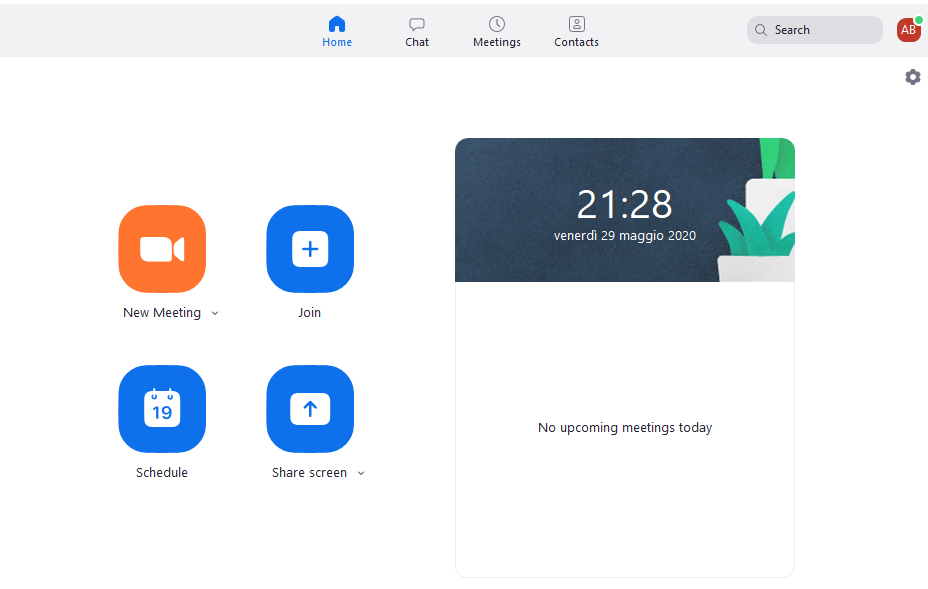 La sezione in alto dell’applicazione permette di accedere ad ulteriori contenuti quali: - “chat”: richieste di contatto e chat permanente, indipendente dalle chat dei meeting; - “meetings”: lista dei meeting programmati e delle registrazioni effettuate; - “contacts”: lista degli utenti con cui si è in contatto, lista dei canali a cui si partecipa; - “search”: funziona di ricerca dell’applicazione; - icona del profilo: per accedere ai dati del profilo ed all’impostazione dello stato; - icona delle impostazioni: per cambiare i settaggi dell’applicazione.
La sezione in alto dell’applicazione permette di accedere ad ulteriori contenuti quali: - “chat”: richieste di contatto e chat permanente, indipendente dalle chat dei meeting; - “meetings”: lista dei meeting programmati e delle registrazioni effettuate; - “contacts”: lista degli utenti con cui si è in contatto, lista dei canali a cui si partecipa; - “search”: funziona di ricerca dell’applicazione; - icona del profilo: per accedere ai dati del profilo ed all’impostazione dello stato; - icona delle impostazioni: per cambiare i settaggi dell’applicazione.  Una funzionalità importante di Zoom è la possibilità di suddividere dinamicamente i partecipanti di un meeting in una serie di stanze virtuali chiamate breakout rooms per effettuare lavori in piccoli gruppi mediante la condivisione video/audio e schermo permettendo all’organizzatore di partecipare a ciascuna sottosessione e di riunire di nuovo i partecipanti in plenaria. I gruppi possono essere generati casualmente dal sistema oppure impostati manualmente dell’organizzatore.
Una funzionalità importante di Zoom è la possibilità di suddividere dinamicamente i partecipanti di un meeting in una serie di stanze virtuali chiamate breakout rooms per effettuare lavori in piccoli gruppi mediante la condivisione video/audio e schermo permettendo all’organizzatore di partecipare a ciascuna sottosessione e di riunire di nuovo i partecipanti in plenaria. I gruppi possono essere generati casualmente dal sistema oppure impostati manualmente dell’organizzatore. 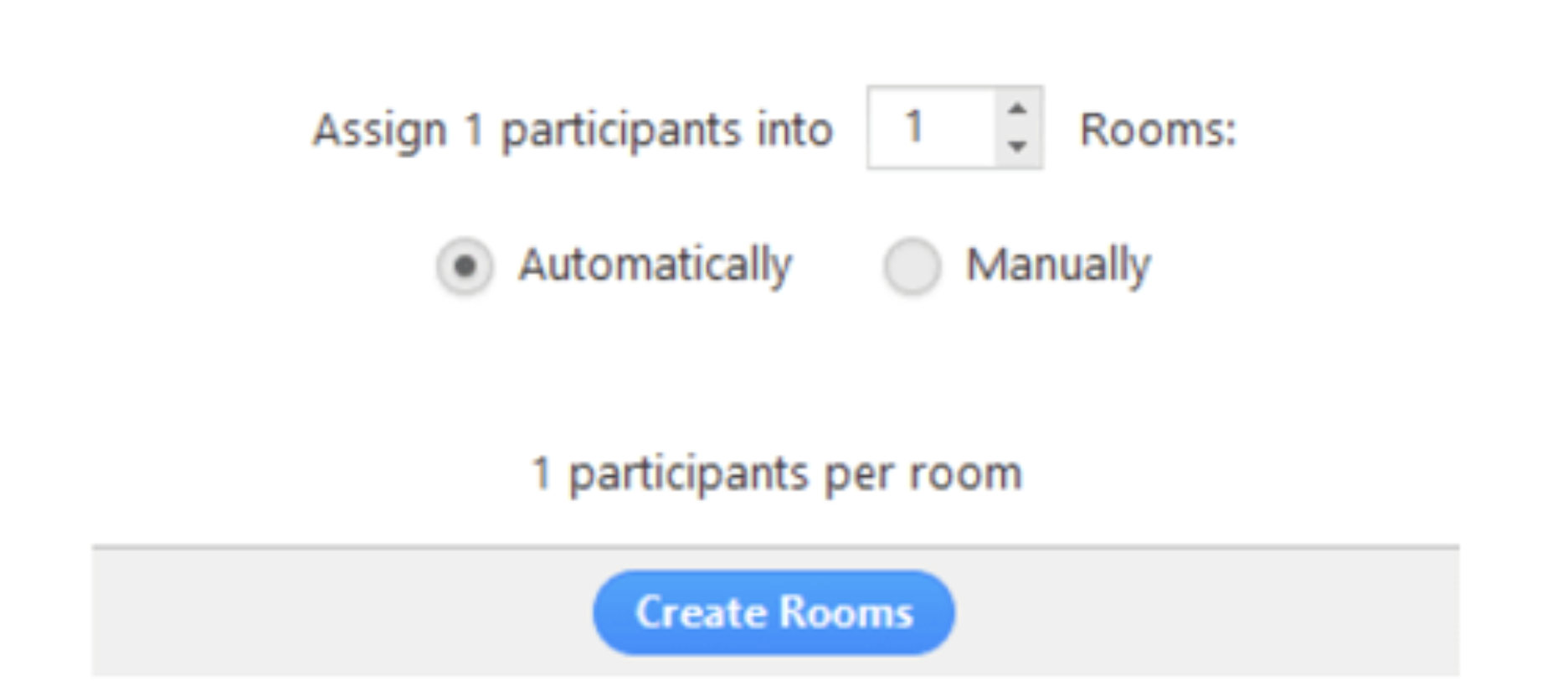
Copia link